Несмотря на то что корпорация Microsoft всеми правдами и неправдами все активнее пытается продвигать на рынке операционных систем свою последнюю разработку в виде Windows 10 и даже заявляет о полном прекращении поддержки седьмой модификации, все равно «семерка» остается одной из самых популярных и востребованных систем во всем мире. К тому же многие пользователи, так или иначе, столкнувшиеся с десяткой, разочаровались в ней настолько, что хотят заново инсталлировать Windows 7 после Windows 10. Все бы ничего, но вот тут их подстерегает множество неприятностей и даже некоторых трудностей. Попробуем выяснить, насколько вообще возможно вернуть «семерку» или как установить ее заново, полностью заменив «десятку».
Можно ли поставить Windows 7 после Windows 10?
Прежде всего давайте определимся, насколько возможно выполнить такие действия. Произвести установку с понижением класса операционной системы можно достаточно просто. Хотя некоторые пользователи утверждают, что без форматирования системного раздела не обойтись. Такое мнение является ошибочным, поскольку при определенных условиях, о которых будет сказано отдельно, выполнения такой процедуры можно избежать. Кроме того, совершенно необязательно устанавливать «семерку» именно поверх десятой модификации. Почему бы не поставить ее в логический раздел и пользоваться двумя модификациями одновременно, выбирая при необходимости одну из них? Впрочем, раз уж речь зашла о полной замене операционной системы, отталкиваться при рассмотрении основных решений будем именно от этого тезиса.
Варианты действий
Итак, как установить Windows 7 после Windows 10? По большому счету предложить можно такие действия:
- откат до «семерки» после ее апгрейда до «десятки»;
- чистая установка с сохранением пользовательских программ и/или лицензии;
- полная установка с форматированием системного раздела и уничтожением всей пользовательской информации.
Откат до предыдущей сборки
Теперь остановимся на каждой методике более предметно. Считается, что десятая модификация хороша тем, что в ней предусмотрена возможность отката до предыдущей системы, если новая ОС вам по каким-то причинам не понравилась. Совершенно очевидно, что в данном случае речь идет исключительно о том, что вы производили штатный апгрейд системы с седьмой до десятой версии, а срок действия отката еще не истек. Раньше на раздумье пользователям давалось 30 дней, но теперь выполнить откат стал возможным только в течение 10 дней. Кроме того, особое внимание следует обратить на сохранение важных компонентов старой системы (обычно они находятся в каталоге Windows.old). Если вы эту папку удалили или производили очистку диска с удалением системных файлов, ничего не получится.
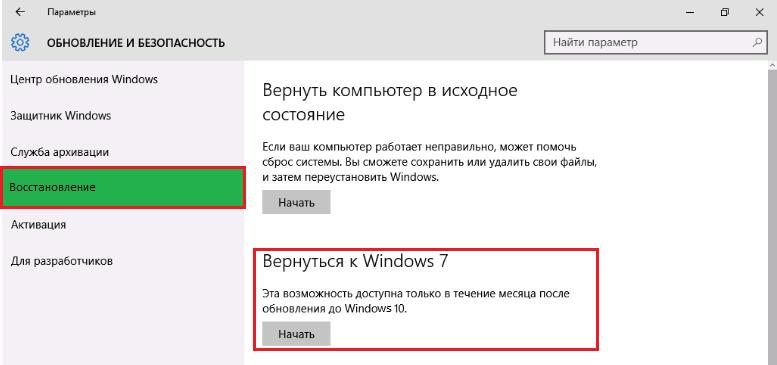
Установка Windows 7 после Windows 10 при соблюдении выше перечисленных условий производится из меню параметров, где выбирается раздел безопасности, после чего в подразделе восстановления запускается процесс возврата к Windows 7. При выполнении отката можете указать любую причину, по которой вы отказываетесь от новой ОС. Также нужно будет отказаться от проверки обновлений, после чего останется только следовать указаниям «Мастера», постоянно нажимая кнопки «Далее». В конце концов, компьютер перезагрузится, и вы получите свою «семерку» в том состоянии, в котором она находилась на момент апгрейда.
Примечание: исключение из правил представляют собой лэптопы некоторых производителей, в которых предусмотрена возможность полного сброса до предустановленной системы (в нашем случае Windows 7) даже в случае переустановки системы или форматирования системного раздела.
Что делать, если после отката система не стартует?
Но не спешите радоваться. Вследствие некоторых, пока еще до конца не выясненных причин, по завершении отката до седьмой модификации Windows может перестать загружаться. К сожалению, такое наблюдается очень часто и, по всей видимости, связано с некоторыми критическими изменениями, которые вносит сама «десятка» (не говоря уже о том, что она моментально инсталлирует новые апдейты и сборки).
Предположим, что переустановка Windows 7 после Windows 10 в виде отката закончилась вроде бы и успешно, но «семерка» не стартует. Как ее реанимировать? Для этого вам понадобится выполнить старт со съемного накопителя, содержащего установочный дистрибутив «десятки» (а не с дисков вроде LiveCD), на начальном этапе выбрать регион и языковые параметры, а затем перейти по ссылке восстановления системы.
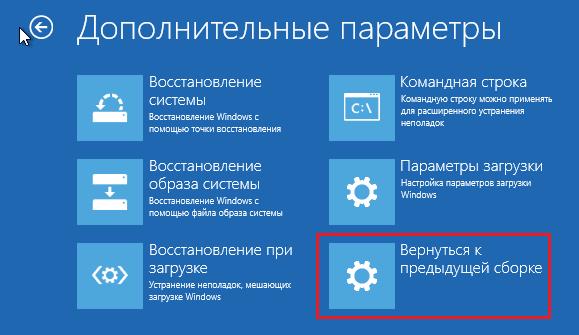
Здесь через разделы диагностики и дополнительных параметров следует перейти к пункту возврата к предыдущей сборке, при необходимости ввести пароль входа в учетную запись и дождаться завершения процесса восстановления.
Как установить Windows 7 после Windows 10: что нужно учесть перед началом инсталляции
Теперь посмотрим на чистую установку, считая, что даунгрейд чисто по техническим причинам невозможен. Как установить Windows 7 после Windows 10 в этом случае? Решение можно предложить достаточно простое и даже в некотором смысле стандартное, однако перед выполнением каких бы то ни было операций следует обратить внимание на два основных момента.
Во-первых, несмотря на то, что лицензия «десятки» обратной силы не имеет, шанс выполнить установку «семерки» с сохранением ее собственной активированной лицензии есть. Но сделать это можно только при условии, что у вас раньше действительно была установлена официальная лицензионная модификация. Во-вторых, еще одно условие состоит в том, что системный раздел, в котором раньше была установлена Windows 7, форматированию не подвергался. Если хотя бы одно из условий нарушено, систему придется активировать повторно. Если у вас есть код лицензии, сделать это можно будет либо непосредственно в процессе инсталляции, либо в уже работающей систем по окончании установки.
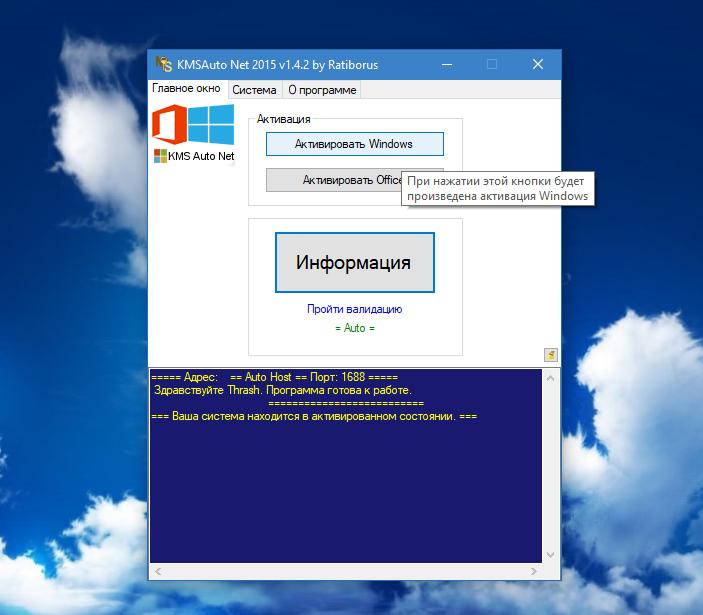
В случае отсутствия ключа активации можете воспользоваться полулегальными программами-активаторами вроде KMSAuto Net или KMSpico. Кроме всего прочего, обратите внимание, что разрядность Windows 7 должна соответствовать архитектуре установленной Windows 10 (это на тот случай, если форматирование системного раздела производиться не будет).
Варианты запуска установки
Считается также, что в зависимости от типа установочного дистрибутива, сам инсталлятор можно запустить двояким способом. Если используемый для установки пакет позволяет, можете просто развернуть файл образа и запустить файл Setup.exe прямо в работающей «десятке».

Выполнить такое развертывание в «десятке» можно либо двойным кликом по файлу образа, после чего в системе появится виртуальный привод, либо путем извлечения содержимого образа при помощи любой имеющейся программы-архиватора наподобие WinRAR или ее аналогов.
Если же система сообщит, что такой метод не поддерживается, предварительно нужно будет создать загрузочный носитель и выставить его первым устройством для старта в параметрах BIOS. Предпочтение лучше отдать флеш-накопителям, а не оптическим дискам.
Создание загрузочного носителя
Теперь, чтобы установить Windows 7 после Windows 10 нужно создать загрузочную флешку. Использовать можно любые предназначенные для этого программы. Однако оптимальным вариантом, который рекомендует большинство специалистов, является применение утилиты Rurfus.
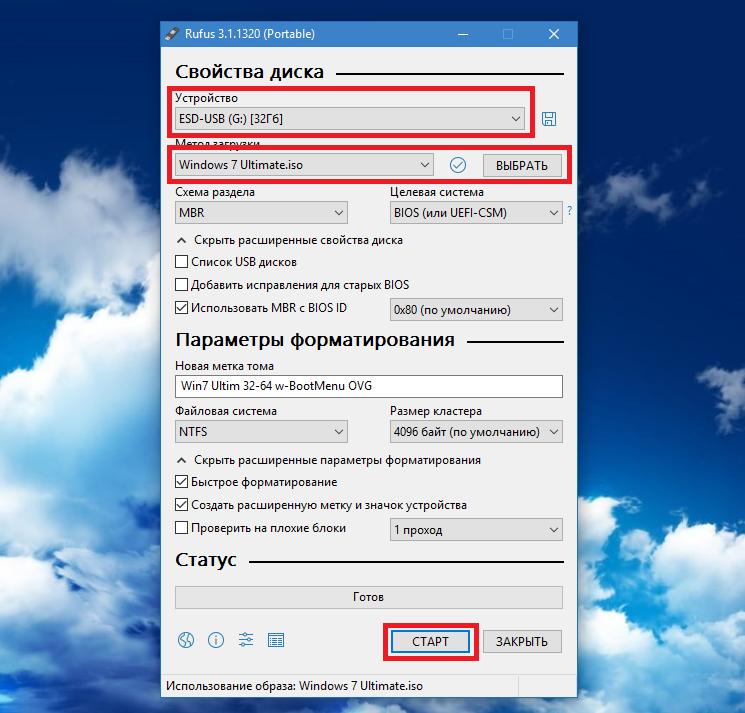
В этой портативной программе нужно всего лишь выбрать нужный файл образа, а остальные параметры можно не изменять (тем более, что приложение выставит их автоматически и без вашего участия).
Процесс установки: на что обратить внимание?
Наконец, говоря о том, как установить Windows 7 после Windows 10, обратим внимание на некоторые нюансы самого процесса инсталляции. Сначала, как обычно, выбираете языковые и региональные параметры, а дальше следуете указаниям инсталлятора. На стадии выбора метода установки можете, конечно, попытаться выполнить обновление с сохранением пользовательских файлов, но это вряд ли получится, поскольку такие действия обычно применяются для уже имеющейся на компьютере рабочей копии «семерки» (хотя, судя по отзывам, единичные случаи установки таких предпочтений встречаются).
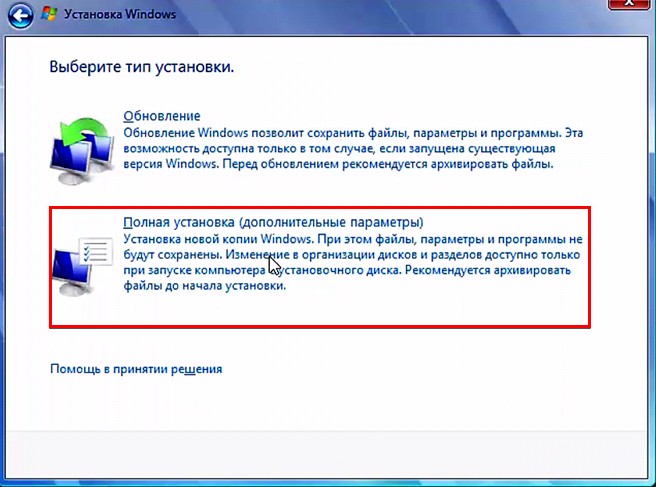
Поэтому проще всего активировать пункт полной инсталляции.
Теперь самое важное! Для сохранения рабочей лицензии выбирать нужно исключительно тот раздел, в котором установлена «десятка», причем форматировать его нельзя ни в коем случае.
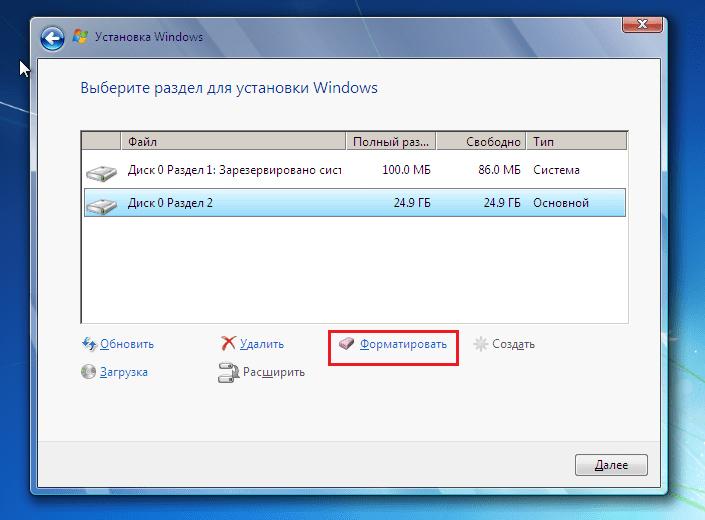
Если же вопрос сохранения лицензии не принципиален, либо отформатируйте старый раздел, либо создайте новый также с последующим форматированием. На предложение создания дополнительного раздела для системных файлов ответьте утвердительно (сообщение может не выдаваться, если такой раздел уже есть), поскольку именно в нем будут сохранены файлы «десятки». Если форматирование будет пропущено, компоненты десятой Windows на жестком диске тоже останутся, однако будут перемещены в каталог Windows.old (по аналогии с вышеописанной ситуацией), после чего в случае необходимости можно будет вернуться и к Windows 10. Дальше последуют стандартные шаги, а в конце установки после рестарта вы получите рабочую Windows 7.
Дополнительный вариант установки
В принципе, если Windows 10 «сносить» не хочется, но и устанавливать «семерку» в логический раздел желания нет (или просто по каким-то причинам не получается), можете воспользоваться программой WinNTSetup и инсталлировать седьмую модификацию в виде портативной ОС прямо на флешку.
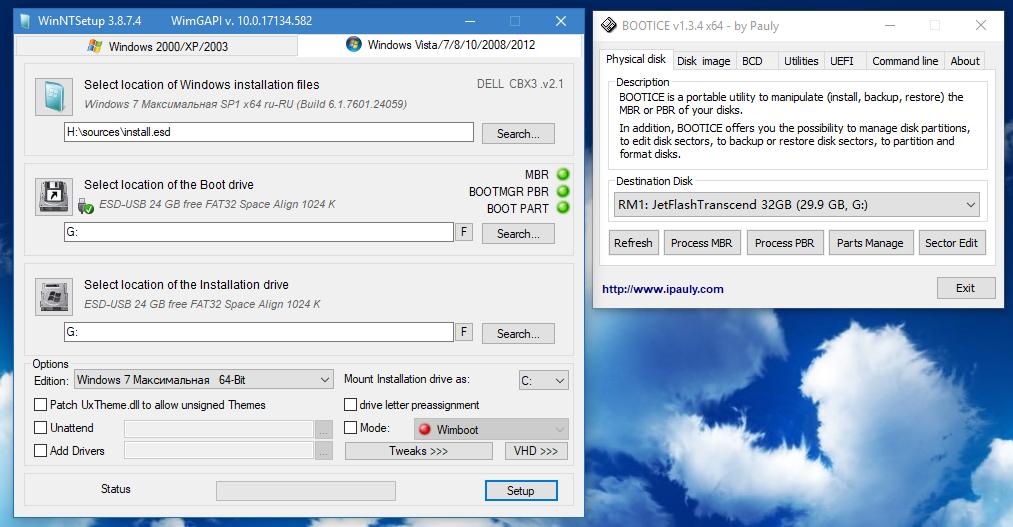
В случае появления ошибок на подготовительной стадии используйте для их устранения автоматизированную утилиту Bootice.



























